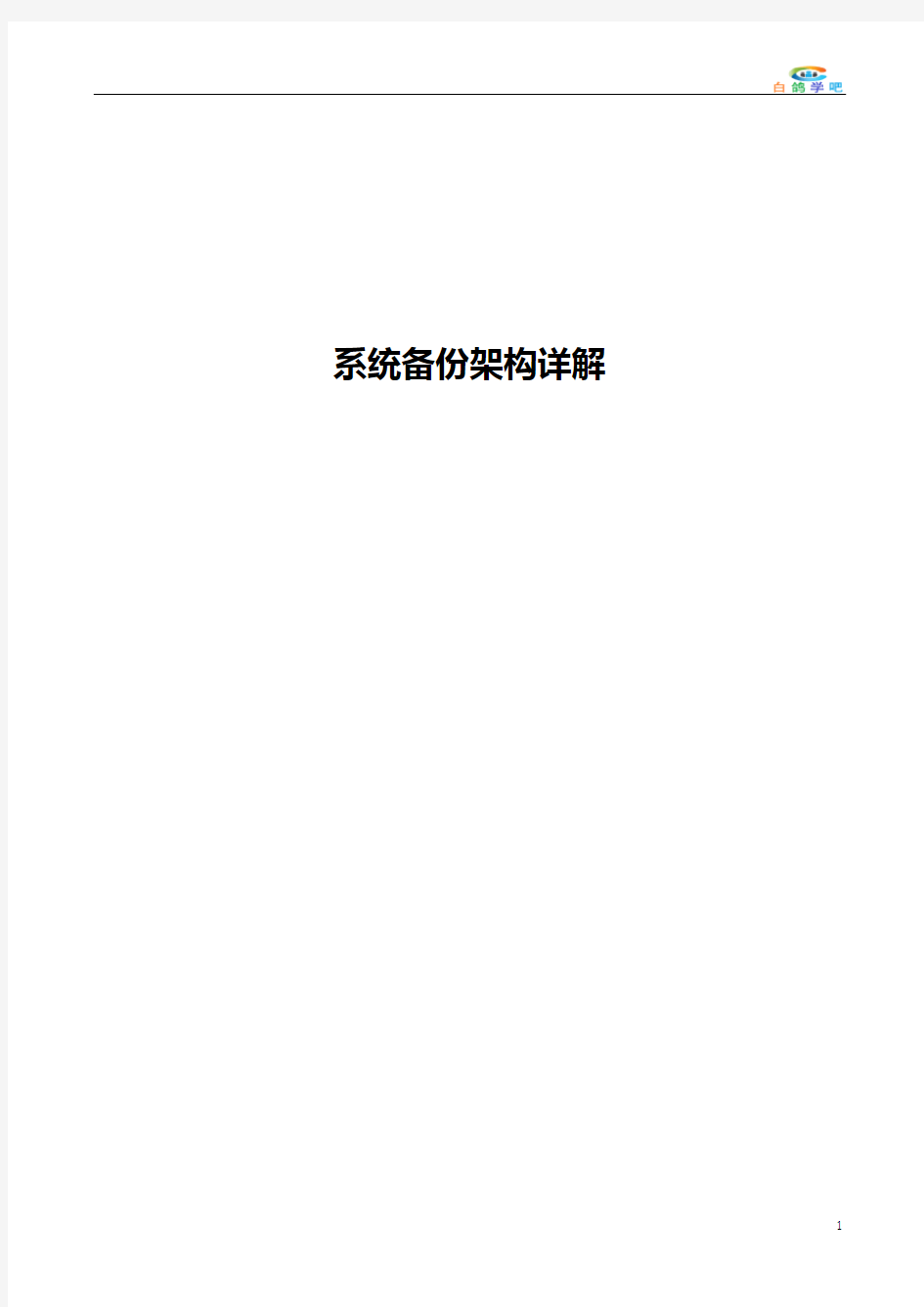

系统备份架构详解
备份的发展
备份是指为防止系统出现操作失误或系统故障导致数据丢失,而将全部或部分数据集合从应用主机的硬盘或阵列复制到其它的存储介质的过程。在存储备份技术的发展过程中,衍生了下面几种主流的组网方式,包括Host、LAN、LAN-free、Server-free和Server-less。
Host备份方式
最原始的备份技术是在生产服务器上将备份数据直接拷贝至备份介质中,称之为Host备份方式。
点评: Host备份类似将C盘数据备份到D盘,该组网优点是数据传输速度快,备份管理简单;缺点是不利于备份系统的共享,不适合于现在大型的数据备份要求。
LAN备份方式
紧随其后出现的是LAN备份方式。在这种备份组网中,所有生产系统都需要安装备份客户端,并和备份服务器通过网络连接。备份服务器(也是主控服务器)控制整个系统的备份,数据备份时负责将数据通过网络传输到备份介质中。
点评: LAN备份组网解决了Host备份方式中的备份系统共享的问题,但是它对网络传输资源和备份服务器的资源依赖大,容易发生堵塞。
LAN-free备份方式
针对这种情况,衍生出第三种组网:LAN-free备份组网。在LAN-free备份组网中,生产系统安装有相关的备份客户端(负责与备份服务器通信)和备份介质管理软件(负责管理和使用备份介质)。备份时,备份服务器(主控服务器)只需要发送指令给生产系统,生产系统就会自动将相关的数据传输至备份介质中。
点评: 相比于LAN备份,LAN-free备份彻底解放了网络资源,对备份服务器的压力也有所降低,但是对生产系统的压力依旧比较大。如果数据能够不通过生产系统就直接传递到备份介质上,LAN-free的问题不就可以解决了吗?Server-free备份就是在这种情况下应运而出的。
Server-free备份方式
使用Server-free备份方式时,一般会结合阵列的快照功能一起使用。备份的时候,先创建该时间点下生产数据的快照并将其映射给备份服务器,然后由备份服务器将该快照挂载起来,最后将快照数据拷贝至备份介质。由于快照创建的时间非常短,所以这种组网下,备份窗口基本为零,对生产系统没有任何压力,所以称为Server-free备份。
点评:前面的几种备份方式中,都有一个共性,就是都会占用生产服务器或者备份服务器的资源。那么有没有一种技术,能否彻底解放服务器资源呢?这就是Server-less备份方式。
Server-less备份方式
在Server-less备份模式下,数据在源存储介质和备份介质之间直接传输,通常是存储系统和磁带库之间。备份过程中,服务器只需要下发相应的命令给源存储介质即可,不需要再缓存数据,可以明显的降低对资源的占用。而且,由于存储系统的资源配置一般都要高于服务器的资源配置,这种备份方式下的性能很高。
Server-less备份通常有下面2种实现方式。借助SCSI-3命令的实现方式,Extend Copy实现自动将存储备份到磁带中。借助NDMP实现方式,备份过程中,通过该协议把命令从服务器传递给NAS存储设备,NAS存储设备自动将数据传递给备份介质。
点评:借助SCSI-3命令的实现方式下,对存储设备要求高,兼容性较差,而且由于其只能实现卷或者磁盘一级的备份和恢复,颗粒度太大,不够灵活和使用,实际使用较少。
Server-less备份方式中,NDMP是基于TCP/IP的行业标准协议,专为NAS环境中的备份而设计,是业界非常流行的一种备份实现方式,后面我们会有专题介绍该种备份技术。
主流备份软件介绍
EMC和Symantec针对不同的应用场景均提供多款备份软件。EMC的备份软件主要是NetWorker 和Avamar,前者是一个纯软件,后者提供一体机和独立软件(Avamar Virtual Edition)两种方式。Symantec的备份软件主要是NetBackup和Backup Exec,均为纯软件。Commvault和IBM都只提供了一款备份软件,分别是Simpana和Tivoli Storage Manager(现更名为IBM Spectrum Protect),同样都是纯软件方式。
EMC备份软件
NetWorker源于Legato公司。2003年EMC收购NetWorker后,马上毫不犹豫地腰斩了自己原有的备份产品:EDM(EMC Data Manager),改由NetWorker取而代之,随后NetWorker成为EMC 核心的备份软件。
NetWorker支持数据的备份和归档,支持NAS存储的NDMP备份方式。在NetWorker的备份过程中,数据流从Client端传递到Storage Server、Storage Node端,Storage Server、Storage Node 再将数据保存至备份介质上。备份介质可以是本地硬盘、外接存储阵列、磁带库、网络共享存储等。Storage Server可以是NetWorker服务器,也可以是额外安装的一台NetWorker存储节点(即NetWorker Server 也具备存储节点的功能)。
Simpana软件各模块分为三层体系,分别是主控服务器CommServe、介质服务器Media Agent、客户端服务器iDataAgent。各个模块可以安装在相同的计算机上,也可以安装在不同的计算机上。备份过程中,iDataAgent负责将备份数据传递给Media Agent,Media Agent将数据存放到备份介质上。备份介质可以是本地硬盘、磁带库、网络共享空间等。
Symantec备份软件
Symantec的备份软件主要有2款:NetBackup(简称NBU)和Backup Exec(简称BE)。
BE主要针对Windows平台,属于Symantec的低端产品。BE的备份服务器只能装在Windows平台上。BE的客户端支持Windows和Linux平台。但是当涉及数据库备份恢复时,除了Oracle Database
外,其他数据库BE只支持Windows平台下的数据库代理。备份方式中,BE支持文件备份,支持LAN-FREE 等备份方式。BE面对的主要是中小客户,价格相对比较便宜。
BE的软件模块分为2层,分别是BE备份服务器和代理。备份过程中,数据从Agents传递给备份服务器,备份服务器将数据存放到备份介质上。
NBU是一个跨平台的产品,可用于复杂的异构平台,属于Symantec的高端产品,备份服务器可以装在各种主流平台如Windows、Linux、各种Unix等,几乎支持市面所有常见的各种平台和数据库的备份。Unix和Linux除了支持文件备份还支持各种数据库的在线备份,支持的功能全面,数据库种类广泛,支持LAN-FREE和SAN-FREE备份方式。NBU支持备份和归档,相对价格较贵些。
TSM和BE相似,也分为Agent和备份服务器。备份过程中,数据从Agents传递给备份服务器,备份服务器将数据存放到备份介质上。
前面我们分析了一下业界主流备份软件的模块组件并分享了华为存储和主流备份软件之间的配置实践。接下来,我们比较一下这些备份软件之间的一些优劣势。
备份软件功能分析
备份归档功能
备份是将数据备份到存储介质中,用于数据的恢复,可以保存多个历史版本。归档是将不常用、不需要长期保留在生产环境上的数据迁移到更廉价的存储介质上,用于数据检索发现。
Symantec BE备份软件本身仅提供备份的功能,如果需要提供归档功能,则需要集成Symantec的另外一款软件Enterprise Vault。NetWorker、Simpana、NBU、TSM均内置了备份和归档的功能。
数据重删
备份过程中,备份的数据存在大量的冗余数据。为了节省更多的空间,数据重删成为备份的一个核心技术点。它是通过查找不同文件中的不同位置的数据块,将重复的数据块通过指示符取代来实现。
EMC NetWorker本身并不具备重删功能。如果需要提供该项功能则需要集成EMC Avamar或者是EMC Data Domain组件。Simpana、BE、NBU、TSM均内置了该功能。
NDMP备份
NetWorker、Simpana、BE、NBU、TSM均支持该项功能,而且均提供了通用NAS NDMP配置,并没有限定NAS设备的厂商型号。
操作系统兼容性
TSM、Simpana、NBU对备份软件特性支持均很全面,NetWorker次之,BE最少。
易维护性
TSM的安装配置过程比较复杂,不容易操作。其他备份软件的易用性要好很多。总体来看,各大备份软件在功能上的差异其实并不大,部分缺失的功能均有其它相应的产品可以补充。在客户定位上,Symantec做的好些,针对不同级别的客户提供不同类型的软件,产品售价上灵活很多,而其他厂商都是一刀切。兼容性覆盖上,BE做的少些,这应该跟其定位的客户群相关。操作性上,TSM最不容易上手。
NAS备份和NDMP技术
NDMP最初由NetApp和Legato Systems公司(2003年被EMC收购)联合开发设计,于1996年提出了V1版本,后续不断发展,最新版本为V5,但是得到广泛应用是V4版本。目前,基本上主流的NAS存储厂商都支持NDMP备份协议。很多客户在购买NAS存储的时候,也都会要求NAS存储支持NDMP协议。
传统的NAS存储备份如何实现
在了解NDMP备份之前,我们首先看看传统的NAS存储备份方式是如何实现的。由于NAS设备是个封闭的存储系统,一般很难在NAS设备上安装备份软件的Client Agent(只能安装在生产系统上),所
怎样给电脑做系统备份和还原 2010-01-30 21:35 在屏幕提示C:\windows>的后面,我们输入E:\ghost,回车,就启动了ghost。出现About symatec ghost(关于symatec ghost)的界面,点击ok按钮,这时屏幕左边出现的菜单分别是:Local(本地电脑)、Options(选项)、Help(帮助)、Quit(退出),我们选LocalLocal (本地电脑),看到三个选择:Disk(硬盘)、Partition(分区)、Check(检查),我们选Partition(分区),弹出菜单是:To Partition(备份到分区)、To Image(备份成镜像文件)、From Image(从镜像文件恢复系统),我们选To Image(备份成镜像文件),出现选择从哪个硬盘备份的界面,如果你的电脑只有一块硬盘,就直接按ok按钮。点击后选择要备份的分区,我们这里是要备份C盘,就选第一分区,Primary,选中后点击ok按钮,接下来是选择镜像文件的保存位置和给文件取个名字,我们就选C盘外的一个盘,比如说E 盘,File name(文件名字)里面输入名字,比如说c060327(文件名不要大于8个字符),再点击Save(保存)按钮,出现压缩选项,问你是不是要压缩镜像文件,选项分别是No(不压缩)、Fast(快速备份)、High(高压缩),我们这里选High(高压缩),点击后出现提示:Poceed wiht partition image creat?(开始制作镜像文件),点击yes按钮就开始备份了。在备份完成后,出现提示:Image creation completed successfuly(镜像文件制作成功),点击continue按钮,回到ghost主界面,再退出ghsot。 简单记忆:硬盘分区备份的操作顺序是:从Ghost的主菜单中选择“Local/Partition/To Image”选项,打开欲备份的硬盘(如果挂有一个以上硬盘)和分区,再指定存放映像文件的名称和路径,备份之后,即开始生成扩展名为.gho的镜像文件。 如何退出ghost:备份完成后,就点击确定按钮,再点击Quit(退出),ghost会问你真的
Win7系统备份和还原方法 为什么要创建还原点和系统还原? 在频繁安装、卸载应用程序或设备驱动的过程中,Windows 7系统很容易发生错误而不能正常运行,如何让发生故障的系统快速恢复正常,一直是每一位用户都要面对的问题,在Windows 7 系统环境下我们可以很轻松地解决这样的问题。 系统还原可帮助您将计算机的系统文件及时还原到早期的还原点。此方法可以在不影响个人文件(如电子邮件、文档或照片)的情况下,撤销对计算机所进行的系统更改。 当我们初次安装部署好Windows 7 系统后,必须立即为该系统创建一个系统还原点,以便将Windows 7系统的“干净”运行状态保存下来。 在创建前最好进行必要的更新,安装必装的软件,如Office 等,用Win7自带磁盘清理和碎片整理功能对系统分区做必要的清理和碎片整理。对系统进行全面个性设置。这样当还原系统时可以还原到最佳状态! 系统还原使用名为“系统保护”的功能在计算机上定期创建和保存还原点。这些还原点包含有关注册表设置和Windows 使用的其他系统信息的信息。还可以手动创建还原点。 1、如何创建还原点
鼠标右键单击Windows 7系统桌面上的“计算机”图标,从弹出的快捷菜单中执行“属性”命令,之后单击系统属性设置窗口中的“系统保护”按钮,打开系统保护标签设置页面,如图: 其次在“保护设置”位置处,选中Win dows 7系统所在的磁盘分区选项,再单击“配置”按钮,进入系统还原设置对话框;由于我们现在只想对Win dows 7系统的安装分区进行还原操作,为此在这里必须选中 “还原系统设置和以前版本的文件”选项,再单击“确定”按钮返回到系统保护标签设置页面。 接着单击该设置页面中的“创建”按钮,在其后的界面中输入识别还原点的描述信息,同时系统会自动添加当前日期和时间,再单击 “创建”按钮,这样一来Win dows 7系统的“健康”运行状态就会被成功保存下来了。 2、如何系统还原 日后一旦Win dows 7系统遇到错误不能正常运行时,可以单击这里的“系统还原”按钮,之后选择系统“健康”运行状态下创建的系统还原点,最后单击“完成”按钮来快速恢复系统运行状态。 B "3ST 1 1 * 珂匚< "1 E卜 嚣一1 ? W "嵐小匾叶子昨? ? HL* fi_.a-.-h 卜1*[I* A 誅牌T器不「 idi npM
在互联网普及的时代,数据显得尤为重要。数据备份是对数据进行再存储,是一个数据导出动作,以防数据丢失。而数据恢复则与数据备份是两个相反方向的行为,是将不小心丢失的数据重新导回电脑端。数据备份与恢复系统哪个品牌好呢? 铱迅数据备份备份与恢复系统,是业界针对大数据量环境的应急接管平台,其利用磁盘级CDP技术,可实现IO级别的细颗粒度实时备份,将备份窗口、数据丢失降到较低。并且可以实现任意时间点的数据挂载与演练,能够快速响应业务系统的接管需求,对应用实现连续保护。 软硬件一体化配置 数据备份与恢复系统集备份服务器,操作系统、备份软件、磁盘阵列融于一体;并可加载铱迅容灾平台的虚拟化软件模块,备份容灾一机实现。 多方位的数据备份支持
备份存储服务器 软件模块 软件部分的服务器端内置在硬件中,采用Web界面提供设备、客户端、备份数据及管理员的管理;客户端由多个功能模块构成,安装在需要备份的服务器或PC上,依据数据保护的对象和等级不同,客户端授权划分为多个类型;更有扩展功能软件包,支持异地数据灾备等功能。
铱迅数据备份与恢复系统采用软硬件一体化配置,以持续数据保护技术(CDP)为核心,具备实时备份、定时备份等功能,整合了USB Key、密码口令等多因子安全身份验证安全模块,可以为数据库、文件、应用、操作系统提供安全、有效、完整的数据保护。 多方位备份 跨平台支持各类桌面电脑、服务器及小型机;支持Windows、Linux、Unix等操作系统及VMware ESX(i)、Hyper-V等虚拟化系统;支持Oracle/SQL Server/My SQL/DB2/Sybase及国产数据库等多种数据库;支持双机、虚拟机等服务器架构;支持LAN-Base、LAN-Free等备份方式;提供手动备份、定时备份、实时备份等备份策略设置;提供数据库、文件、应用及操作系统的多方位保护。 简易化操作 数据自动集中备份到黑方的存储空间中。基于Web界面统一管理平台,提供备份设备、备份客户端、备份数据的集中管理,将IT 技术人员的专业性数据备份恢复工作简化为普通工作人员即可轻松掌握并自动完成的简单工作。 CDP实时备份和恢复 创新性CDP持续数据保护技术,数据备份与恢复准确到秒,连续实时捕获所需备份文件的数据变化,并自动保存变化的数据和时间戳(即表示数据变化的时间节点),在此基础上可以实现过去任意时间点的数据恢复。有效解决定时备份、准CDP备份的时间窗口问题。 功能简介 核心技术 铱迅数据备份与恢复系统以持续数据保护(CDP)为核心技术精髓,并结合升级加密、数据压缩、数据同步等诸多先进技术,来实现可靠、安全、多面、有效的数据备份与恢复。
数据库异机备份操作手册 操作步骤: 1、服务器与目的备份客户机正常联网后,两台计算机要有互相访问对方的权限,并且目的 备份机共享的文件夹设定为“根据密码访问”。 2、安装NetBUIT协议。 2.1右击“网上邻居”按“属性”,打开“网上邻居属性”窗口,然后右击“本地连接” 按“属性”,打开“本地连接属性”窗口。 2.2按“安装”按钮->选中“协议”->按“添加”按钮->选中“NetBEUI Protocal” 网络协议->按“确定”按钮,“NetBEUI Protocal”网络协议安装完毕。 3、做数据库自动备份(请参考《数据库自动备份手册》)。 4、在”自动备份”文件夹根目录下编写”.bat”处理文件,取文件名为“libbaknet.bat” (例如:把文本文件“.txt”改成“.bat”即可) 。
5、鼠标右击”libbacknet.bat”选择“编辑”菜单项,在打开“编辑”窗口中编写批处理命令: 5、鼠标右击“libbacknet.bat”,选择“打开”菜单,运行批处理文件。打开”\\图书馆 办公室\LibBack$”文件夹,查看数据库备份文件是否生成,有生成说明批处理文件执行成功。
6、然后打开“控制面版”->“任务计划”->“添加任务计划”->“任务计划向导” 7、在任务计划向导按“浏览”按钮,查找存放“libbacknet.bat”批处理文件的目录,选 中“libbacknet.bak”,点击“打开”按钮。
8、计划执行任务周期时间,然后按“下一步”。 9、设定任务计划向导“起始时间”与“起始日期”,然后按“下一步”。
系统备份及恢复 推荐的系统备份策略。 系统需要备份的内容: ?ERDB ( 系统的控制组态内容): c:\Program files\Honeywell\Experion PKS\Engineering Tools\System\Er ?Server 实时数据库(操作组态内容): C:\ Program files\Honeywell\ Experion PKS\Server\Data ?操作流程图(包括子图): 用户自定 ?Station 设置文件: C:\ Program files \Honeywell\ Experion PKS\Client\Station\*.stn \system\R**\*.stb ?QB 设置文件: 用户自定义目录 ?报表文件(自由格式报表或Excel报表) : 用户自定义目录 ?事件或历史数据文件及归档文件(可选择备份或不备): C: \Program files \honeywell\ Experion PKS\Server\Archive ?用户自定义文件: 用户自定义目录 1系统备份介质 建议: 移动硬盘/ 刻录光盘/ 磁带/ 远程网络计算机硬盘 1.1ERDB备份(主Server:ServerB) ●Upload and Update ?Dbadmin – Backup Database 生成主*.bak 文件 ?Control Builder—File-Export生成project备份文件. ?Snapshot/Checkpoint files — C:\Honeywell\Engineering Tools\System\ER\CPM***.snapshot 将以上生成的三类文件拷贝到备份目标盘er目录下. 1.2 Server 数据库(Server同步情况下, 只需备份一个Server) ●C:\Program files\Honeywell\Experion PKS\Server\Data 目录到备份目标 盘。(不一定能直接copy, 与后台Service有关)。 ●bckbld–out filename –tag cda / backup function.(使用pntbld filename恢 复组态内容) 1.3 操作流程图(包括子图) 操作流程图(包括子图)备份到目标盘. 1.5 Station 设置文件(两台Server分别备份,并作标记) C:\Honeywell\Client\Station\*.stn 拷贝到备份目标盘station目录下 1.6QB 设置文件(备份正式使用的那份文件) 用户自定义目录下*.qdb 文件拷贝到备份目标盘qckbld目录下. 1.7 报表文件(自由格式报表或Excel报表) : C:\Honeywell\Server\Report 下自由
数据备份及恢复标准流程
索引 一Outlook Express篇 (3) 二Foxmail篇 (5) 三Office Outlook篇 (7) 四操作系统篇 (8) 五数据库篇 (9) 六数据灾难恢复篇 (10)
一、Outlook Express篇 Outlook Express是WIN9X自带的邮件收发软件,它拥有相当多的用户,但由于其是随系统安装而来的,再加上WIN9X的极不稳定,重装系统后将丢失OE中的很多个性设置,甚至于收发的邮件,因此,在系统正常时备份相关的信息是必要的。本文以OE5.0以上版本为例介绍。 1.存储文件夹的改变 在OE的工具-选项-维护-存储文件夹中可以改变邮件的存放位置,这里必须把邮件存放在其它分区中如E:\MAIL中,或改变HKEY_CURRENT_USER\Software\Microsoft\OutlookExpress中的Store Root,可以导出这个注册表分支,存放在E:\MAIL中。 2.邮件规则的备份 OE的一个强大功能就是其邮件规则,这样可以有选择性的收取邮件,将不用的邮件直接在服务器上删除,这些规则可以在脱机状态下设定,而不象FOXMAIL的远程邮箱管理必须在线执行,这样并没有节省在线的时间。 在OE中设置了邮件规则(在工具-邮件规则-邮件中进行设置)后,在注册表中的HKEY-CURRENT-USER\Identities\{9ACEA700-E70A-11D3-9796-A034DB516564}\Software\Microsoft\Outlook Express\5.0\Rules\Mail保存你的该项设置,当然各人{}中的内容可能不同;你的机子上OE中有多个标识,这里将会有几个{}。 3.个性化的签名 在工具-选项-签名中可以设定自已个性化的签名,而且对不同帐号自动添加不同的签名,如用于投稿的帐号,要添加自己的通信地址,这样可以收到稿费。在新闻中发帖子,要
技术架构解析大数作者:匿名出处:论2016-01-22 20:46大数据数量庞大,格式多样化。大量数据由家庭、制造工厂和办公场所的各种设备、互联网事务交易、社交网络的活动、自动化传感器、移动设备以及科研仪器等生成。它的爆炸式增长已超出了传统IT基础架构的处理能力,给企业和社会带来严峻的数据管理问题。因此必须开发新的数据架构,围绕“数据收集、数据管理、数据分析、知识形成、智慧行动”的全过程,开发使用这些数据,释放出更多数据的隐藏价值。 一、大数据建设思路 1)数据的获得 大数据产生的根本原因在于感知式系统的广泛使用。随着技术的发展,人们已经有能力制造极其微小的带有处理功能的传感器,并开始将这些设备广泛的布置于社会的各个角落,通过这些设备来对整个社会的运转进行监控。这些设备会源源不断的产生新数据,这种数据的产生方式是自动的。因此在数据收集方面,要对来自网络包括物联网、社交网络和机构信息系统的数据附上时空标志,去伪存真,尽可能收集异源甚至是异构的数据,必要时还可与历史数据对照,多角度验证数据的全面性和可信性。 2)数据的汇集和存储 数据只有不断流动和充分共享,才有生命力。应在各专用数据库建设的基础上,通过数据集成,实现各级各类信息系统的数据交换和数据共享。数据存储要达到低成本、低能耗、高可靠性目标,通常要用到冗余配置、分布化和云计算技术,在存储时要按照一定规则对数据进行分类,通过过滤和去重,减少存储量,同时加入便于日后检索的标签。 3)数据的管理 大数据管理的技术也层出不穷。在众多技术中,有6种数据管理技术普遍被关注,即分布式存储与计算、内存数据库技术、列式数据库技术、云数据库、非关系型的数据库、移动数据库技术。其中分布式存储与计算受关注度最高。上图是一个图书数据管理系统。 4)数据的分析 数据分析处理:有些行业的数据涉及上百个参数,其复杂性不仅体现在数据样本本身,更体现在多源异构、多实体和多空间之间的交互动态性,难以用传统的方法描述与度量,处理的复杂度很大,需要将高维图像等多媒体数据降维后度量与处理,利用上下文关联进行语义分析,从大量动态而且可能是模棱两可的数据中综合信息,并导出可理解的内容。大数据的处理类型很多,主要的处理模式可以分为流处理和批处理两种。批处理是先存储后处理,而流处理则是直接处理数据。挖掘的任务主要是关联分析、聚类分析、分类、预测、时序模式和偏差分析等。 5)大数据的价值:决策支持系统 大数据的神奇之处就是通过对过去和现在的数据进行分析,它能够精确预测未来;通过对组织内部的和外部的数据整合,它能够洞察事物之间的相关关系;通过对海量数据的挖掘,它能够代替人脑,承担起企业和社会管理的职责。 6)数据的使用 大数据有三层内涵:一是数据量巨大、来源多样和类型多样的数据集;二是新型的数据处理和分三是运用数据分析形成价值。大数据对科学研究、经济建设、社会发展和文化生活等各个领;析技术 域正在产生革命性的影响。大数据应用的关键,也是其必要条件,就在于?屔与经营的融合,当然,这里的经营的内涵可以非常广泛,小至一个零售门店的经营,大至一个城市的经营。 二、大数据基本架构 基于上述大数据的特征,通过传统IT技术存储和处理大数据成本高昂。一个企业要大力发展大数据应用首先需要解决两个问题:一是低成本、快速地对海量、多类别的数据进行抽取和存储;二是使用新的技术对数据进行分析和挖掘,为企业创造价值。因此,大数据的存储和处理与云计算技术密不可分,在当前的技
如何给电脑做系统备份和还原 GHOST使用教程 一、准备工作
1、ghost是著名的备份工具,在DOS下运行,因此需准备DOS启动盘一张(如98启动盘) 2、下载ghost8.0程序,大小1.362K,各大软件站均有免费下载,推荐下载后将它复制到一张空白软盘上,如果你的硬盘上有FAT32或FAT文件系统格式的分区,也可把它放在该分区的根目录,便于DOS下读取这个命令。 3、为了减小备份文件的体积,建议禁用系统还原、休眠,清理临时文件和垃圾文件,将虚拟内存设置到非系统区。 二、用ghost8.0备份分区 使用Ghost进行系统备份,有整个硬盘和分区硬盘两种方式。下面以备份我的C盘为例,推荐当你的C盘新装(重装)系统后,都要用GHOST备份一下,以防不测,以后恢复时10分钟还你一个全新系统!ghost8.0支持FAT、FAT32和NTFS文件系统。 将软驱设为第一启动盘,扦入DOS启动盘重启电脑进入DOS。 启动进入DOS后,取出DOS启动软盘,再插入含有ghost.exe的软盘。在提示符“A:\>_”下输入“ghost”后回车,即可开启ghost程序,显示如下图1 图1 已经进入 Ghost 图1中显示程序信息,直接按回车键后,显示主程序界面,如下图2所示 图2 打开程序菜单 主程序有四个可用选项∶Quit(退出)、Help(帮助)、Options(选项)和Local(本地)。在菜单中点击 Local(本地)项,在右面弹出的菜单中有3个子项,其中 Disk表示备份整个硬盘(即硬盘克隆)、Partition 表示备份硬盘的单个分区、Check 表示检查硬盘或备份的文件,查看是否可能因分区、硬盘被破坏等造成备份或还原失败。我这里要对本地磁盘进行操作,应选Local;当前默认选中“Local”(字体变白色),按向右方向键展开子菜单,用向上或向下方向键选择,依次选择Local(本地)→Partition(分区)→To Image(产生镜像) (这步一定不要选错)如下图3所示 图3 依次选择产生镜像 确定“To Image”被选中(字体变白色),然后回车,显示如下图4所示 图4 选择本地硬盘 弹出硬盘选择窗口,因为我这里只有一个硬盘,所以不用选择了,直接按回车键后,显示如下图5所示
系统备份及恢复 推荐的系统备份策略。系统需要备份的内容: ERDB ( 系统的控制组态内 容): c:\Program files\Honeywell\Experion PKS\Engineering Tools\System\Er Server 实时数据 库 (操作组态内容): C:\ Program files\Honeywell\ Experion PKS\Server\Data 操作流程图(包括子图): 用户自定 Station 设置文 件: C:\ Program files \Honeywell\ Experion PKS\Client\Station\*.stn \system\R**\*.stb QB 设置文件: 用户自定义目录 报表文件(自由格式报表或Excel报表) : 用户自定义目录 事件或历史数据文件及归档文件 (可选择备份或不 备): C: \Program files \honeywell\ Experion PKS\Server\Archive 用户自定义文件: 用户自定义目录 1系统备份介质建议: 移动硬盘 / 刻录光盘 / 磁带 / 远程网络计算机硬盘 1.1 ERDB备份(主Server:ServerB) Upload and Update Dbadmin – Backup Database 生成主*.bak 文件 Control Builder—File-Export生成project 备份文件. Snapshot/Checkpoint files — C:\Honeywell\Engineering Tools\System\ER\CPM***.snapshot 将以上生成的三类文件拷贝到备份目标盘er目录下 1.2 Server 数据库 (Server同步情况下, 只需备份一个 Server) C:\Program files\Honeywell\Experion PKS\Server\Data 目录到备份目标 盘。(不一定能直接copy, 与后台Service有关)。 bckbld –out filename –tag cda / backup function.(使用pntbld filename恢 复组态内容) 1.3 操作流程图(包括子图) 操作流程图(包括子图)备份到目标盘. 1.5 Station 设置文件(两台Server分别备份,并作标记) C:\Honeywell\Client\Station\*.stn 拷贝到备份目标盘station目录下 1.6QB 设置文件 (备份正式使用的那份文件) 用户自定义目录下*.qdb 文件拷贝到备份目标盘qckbld目录下 . 1.7 报表文件(自由格式报表或Excel报表) : C:\Honeywell\Server\Report 下自由格式报表或用户Excel 报表文件拷贝到备份目标盘Report目录下 1.8事件及历史数据文件和归档文件 (可选择备份或不备): C:\honeywell\Server\data ,Archive 和evtarchive目录拷贝到备份目标盘Archive目录下. 1.9 用户自定义文件备份到目标盘 2 使用备份恢复系统(适用于冗余Server) 2.1 ServerA 系统恢复(ServerB 工作正常情况下) ServerA 重新安装操作系统和PKS软 件 设置Servera与Serverb冗余 使ServerA 处于Backup 状态 在Station中(非ServerA station)作Server同步, 恢复Server实时数据库 在ServerB 中 Dbadmin--Recover Secondary Database ServerB中的流程图拷贝到ServerA响应目录下 备份盘中ServerA的Station目录下*.stn文件拷贝回ServerA 中: C:\Honeywell\Client\Station 目录覆盖同名文件. 备份盘中ServerA的qckbld目录中*.qdb文件恢复到ServerA相应目录中 报表文件文件恢复到ServerA相应目录中 历史数据文件从ServerB C:\honeywell\Server\Archive 目录拷贝到ServerA相应Archive目
系统运维管理备份与恢复管理(Ⅰ) 版本历史 编制人: 审批人:
目录 目录 (2) 一、要求容 (3) 二、实施建议 (3) 三、常见问题 (4) 四、实施难点 (4) 五、测评方法 (4) 六、参考资料 (5)
一、要求容 a)应识别需要定期备份的重要业务信息、系统数据及软件系统等; b)应建立备份与恢复管理相关的安全管理制度,对备份信息的备份方式、备份频度、存储介质和保存期等进行规定; c)应根据数据的重要性和数据对系统运行的影响,制定数据的备份策略和恢复策略,备份策略须指明备份数据的放置场所、文件命名规则、介质替换频率和将数据离站运输的方法; d)应建立控制数据备份和恢复过程的程序,记录备份过程,对需要采取加密或数据隐藏处理的备份数据,进行备份和加密操作时要求两名工作人员在场,所有文件和记录应妥善保存; e)应定期执行恢复程序,检查和测试备份介质的有效性,确保可以在恢复程序规定的时间完成备份的恢复; f)应根据信息系统的备份技术要求,制定相应的灾难恢复计划,并对其进行测试以确保各个恢复规程的正确性和计划整体的有效性,测试容包括运行系统恢复、人员协调、备用系统性能测试、通信连接等,根据测试结果,对不适用的规定进行修改或更新。 二、实施建议 制定数据备份的规定,包括备份的策略、计划和容等信息,备份策略的制定要结合本身数据量多少、数据更新时间等要求进行制定,对备份的数据要进行定期的恢复性测试,保证该备份的可用性。数据的恢复管理不仅仅是灾难恢复的计划,应当针对不同的数据恢复要求和恢复的容制定多种适当的恢复策略,并定期对策略的有效性进行测试。
三、常见问题 多数公司没有对备份的数据进行恢复性测试。 四、实施难点 数据的恢复性测试需要建立测试的环境,投入较大;如果在原有系统上进行测试,应当不影响系统的正常运行,并确保原有系统能够快速的恢复。 五、测评方法 形式访谈,检查。对象系统运维负责人,系统管理员,数据库管理员,网络管理员,备份和恢复管理制度文档,备份和恢复策略文档,备份和恢复程序文档,备份过程记录文档,检查灾难恢复计划文档。 实施 a)应访谈系统管理员、数据库管理员和网络管理员,询问是否识别出需要定期备份的业务信息、系统数据及软件系统,主要有哪些;对其的备份工作是否以文档形式规了备份方式、频度、介质、保存期等容,数据备份和恢复策略是否文档化,备份和恢复过程是否文档化,对特殊备份数据(如数据)的操作是否要求人员数量,过程是否记录备案; b)应访谈系统管理员、数据库管理员和网络管理员,询问是否定期执行恢复程序,周期多长,系统是否按照恢复程序完成恢复,如有问题,是否针对问题进行恢复程序的改进或调整其他因素; c)应访谈系统运维负责人,询问是否根据信息系统的备份技术措施制定相应的灾难恢复计划,是否对灾难恢复计划进行测试并修改,是否对灾难恢复计划定期进行审查并更新,目前的灾难恢复计划文档为第几版; d)应检查备份和恢复管理制度文档,查看是否对备份方式、频度、介质、保存期等容进行规定; e)应检查数据备份和恢复策略文档,查看其容是否覆盖数据的存放场所、文
论系统功能架构设计院系 专业 学号 姓名 成绩
摘要 当今,以信息科学技术为先导的社会变革,全面推动着社会的发展,当代社会进入了以网络信息为中心的信息时代。建立以计算机技术、网络技术、现代数据库技术为基础的现代多层人事管理信息系统,不仅是建立现代化企业的需要,也是发展的需要。文章从J2EE技术出发,对Struts、Spring和Hibemate框架进行了分析。Struts是一个MVC模式的框它将业务代码与视图代码分离开,有效的优化了系统结构,提高了系统的扩展性。Spring是一种轻量级的容器,依赖注入动态的使系统各组件间达到松散结合,同时能够很好的兼容各种框架。Hibemate是一个对象/关系数据库映射工具,提供了Java类到数据表之间的映射,实现了对象与数据库关系之间的交互,使系统具有良好的性能和移植性。 关键词:架构、多层分级、struts、Spring、Hibemate
系统功能架构分析与设计 1.系统分层结构应用及MVC框架开发简介 我们在做着表面上看似是对于各种不同应用的开发,其实背后所对应的架 构设计都是相对稳定的。在一个好的架构下编程,不仅对于开发人员是一件赏 心悦目的事情,更重要的是软件能够表现出一个健康的姿态;而架构设计的不 合理,不仅让系统开发人员受苦受难,软件本身的生命周期更是受到严重威胁。 信息系统功能部分一般采用多层架构,是在MVC框架概念上发展而来的, 最适合B/S及C/S程序的模板。而B/S是随着Internet技巧的兴起,对C/S结构的一种变化或者改良的结构。在这种结构下,用户工作界面是通过WWW浏览 器来实现,极少部分事务逻辑在前端实现,但是主要事务逻辑在服务器端实现,形成所谓三层结构,即表现层、业务逻辑层、数据持久层。其中,表现层:包含代码、用户交互GUI、数据验证,这层用于向客户端用户提供GUI交互,它允许用 户在显示系统中输入和编辑数据,同时,系统提供数据验证功能。这样就大大简 化了客户端电脑载荷,减轻了系统保护与升级的成本和工作量,降低了用户的 总体成本。同时也被广泛地应用到工具软件中,成为应用程序的构成基础。MVC把系统的组成分解成模型、视图、控制三个核心组成,三者的分离使得一 个模型可以具有多个显示视图。MVC具有设计清晰,易于扩展,运用可分布的 特点,使得前台后台的数据控制和表现能力彼此分离,加快开发进程及产品推 向市场的时间。 2.SSH开发框架的引入 SSH为Struts+Spring+Hibemate的一个集成框架,是目前比较流行的一种Web应用程序开源框架。集成SSH框架的系统从职责上分为四层:表示层、业 务逻辑层、数据持久层和域模块层,以帮助开发人员在短期内搭建结构清晰、 可复用性好、维护方便的Web应用程序。其中使用Struts作为系统的整体基础框架,充当MVC里的Controller层,在Struts框架的模型部分,利用Hibemate框架对持久层提供支持,业务层用Spring支持。具体做法是:用面 向对象的分析方法根据需求提出一些模型,将这些模型实现为基本的Java对象,
HP系统备份及恢复方案 1 检查系统是否安装ignite软件 # swlist -l bundle |grep -i ignite IGNITE C.7.4.157 HP-UX Installation Utilities (Ignite-UX) # whereis make_tape_recovery make_tape_recovery: /opt/ignite/bin/make_tape_recovery /opt/ignite/share/man/man1m.Z/make_tape_recovery.1m 2 备份 2.1 查看make_tape_recovery参数 # /opt/ignite/bin/make_tape_recovery -help Usage: make_tape_recovery [-s iux_server|[-l lanic_id]] [-A] [-B boot_destination_file] [-I][-a tape_device_file][-p] [-r] [-t tape_title] [-v] [-i|-ib] [-d description] [-f content_file][-D tape_vol_name] [-x content-options] [-P s|w|e] [-m tar|cpio|pax] [XToolkit-Options] [-?] -s iux_server Specifies the server on which configuration files and archives reside -A Specifies all files on each selected disk or volume group that are included -B boot_dest_file Specifies the temporary location of the LIF volume -I Cause the system recovery process to be interactive when booting from the tape -a tape_device_file Specifies the tape device file
系统备份和恢复完全解决方案 许计算机用户都会有这样的经历,在使用电脑过程中敲错了一个键,几个小时,甚至是几天的工作成果便会付之东流。就是不出现操作错误,也会因为病毒、木马等软件的攻击,使你的电脑出现无缘无故的死机、运行缓慢等症状。随着计算机和网络的不断普及,确保系统数据信息安全就显得尤为重要。在这种情况下,系统软件数据备份和恢复就成为我们平时日常操作中一个非常重要的措施,本文从系统软件备份和恢复、常用软件备份和恢复两个方面提供了完整的解决方案。 一、Windows XP系统备份/恢复方案 数据备份/恢复:顾名思义,就是将数据以某种方式加以保留,以便在系统遭受破坏或其他特定情况下,重新加以利用的一个过程。概念虽然简单,但真正实现起来却是件繁琐的事情,下文笔者利用windows自带的备份、恢复工具创建系统还原点,并利用还原点进行系统恢复的一套系统软件备份/恢复解决方案。 1、创建还原点 使用系统还原的第一步是创建系统还原点,它的作用就像用户没病时存钱,一旦生病才需要用钱那样-“防微杜渐”。 使用前提:为了确保系统还原功能的有效性,安装Windows XP系统分区不能关闭系统还原功能,但可以调整用于系统还原的磁盘空间。 方法:点击“控制面板”中的“系统”对话框的“系统还原”标签项(图1),确保“在所有驱动器上关闭系统还原”复选项不被勾选;再确定“可用的驱动器”下的Windows XP 分区状态是否为“监视”;最后点击“设置”按钮打开设置对话框(图2),根据分区剩余磁盘空间情况拖动滑块确定“要使用的磁盘空间大小”。 小提示:非系统分区一般情况下是不需要启动系统还原功能的,为了节约磁盘空间,可以在图2中勾选“关闭这个驱动器上的“系统还原””选项即可。
系统架构设计师的岗位职责 系统架构设计师需要负责系统及相关产品需求分析及架构设计。以下是小编整理的系统架构设计师的岗位职责。 系统架构设计师的岗位职责1 职责: 1. 负责公司系统的架构设计、研发工作 2. 配合产品经理对公司产品以及公司基础研究项目进行技术需求分析,承担从业务向技术转换的桥梁作用,根据产品业务需求提出技术方案和系统设计 3. 负责制定系统的整体框架,编写软件架构设计文档。对系统框架相关技术和业务进行培训,指导开发人员开发并解决系统开发、运行中出现的各种问题 4. 主持和参与系统逻辑模型和物理模型设计,负责开发和维护统一的软件开发架构,保证软件模块的复用性 5. 参与各项目、各阶段的技术评审;特别是技术架构方面和软件复用方面
6. 参与部门研发技术方向规划,负责提供软件产品框架和技术路线;负责关键技术的预研与攻关, 解决项目开发或产品研发中的技术难题 7. 协助部门经理合理分配软件研发任务使项目团队高效率运作,确保技术架构得以推进和实施 岗位要求: 1. 本科及以上学历,计算机或相关专业毕业, 8年以上软件产品开发及架构设计经验 2. 具有丰富的大中型开发项目的总体规划、方案设计及技术队伍管理经验 3. 熟悉C/C++或JAVA等开发语言,并且实际开发工作不少于5年;熟悉常见的数据库系统,如MySQL、Oracle和MongoDB 等 4. 精通设计模式和开源的框架,有面向对象分析、设计、开发能力(OOA、OOD、OOP),精通UML,熟练使用Rational Rose 等工具进行设计开发 5. 对计算机系统、网络和安全、应用系统架构等有全面的认识,熟悉项目管理理论,并有实践基础
信息安全系统备份与恢复管理办法 1.总则 第一条为保障公司信息系统的安全,使得在计算机系统失效或数据丢失时,能依靠备份尽快地恢复系统和数据,保护关键应用和数据的安全,保证数据不丢失,特制定本办法。第二条对于信息系统涉及到的网络设备、网络线路、加密设备、计算机设备、应用系统、数据库、维护人员,采取备份措施,确保在需要时有备用资源可供调配和恢复。 第三条本管理办法中涉及到的设备主要指运行在信息技术部主机房中的网络设备、加密设备及计算机设备。 第四条信息系统备份手段根据不同信息的重要程度及恢复时间要求分为实时热备份和冷备份等。同一平台的系统应尽量使用同样的备份手段,便于管理和使用。信息技术部负责信息系统的备份与恢复管理,并制定数据备份计划,对数据备份的时间、内容、级别、人员、保管期限、异地存取和销毁手续等进行明确规定。 第五条信息技术部应根据各系统的重要程度、恢复要求及有关规定要求制定系统配置、操作系统、各应用系统及数据库和数据文件的备份周期和保存期限。 第六条对于重要系统和数据的备份周期及备份保存期限应遵循以下原则:
(一) 至少要保留一份全系统备份。 (二) 每日运行中发生变更的文件,都应进行备份。 (三) 生产系统程序库要定期做备份,每月至少做一次。 (四) 生产系统有变更时,须对变更前后的程序库进行备份。 (五) 批加工若有对主文件的更新操作,则应进行批加工前备份。 (六) 每天批加工结束后都要对数据文件进行批后备份,对核心数据须进行第二备份。 (七) 对批加工生成的报表也要有相应的备份手段,并按规定的保留期限进行保留。 (八) 用于制作给用户数据盘的文件应有备份。 (九) 各重要业务系统的月末、半年末、年末以及计息日等特殊日的数据备份须永久保留。 (十) 定期将生产系统的数据进行删减压缩,并将删减的数据备份上磁带,永久保留。 (十一) 以上未明确保存期限的各项备份的保存至少应保存一周。 2.设备备份 第七条信息系统电源设备应尽量保证有两套电源来源。 第八条对关键通讯线路和网点通讯线路必须采用双通讯线路;网络的运行线路和备份线路必须选用不同的网络服务供
F A N U C系统数据备份 与恢复
一、FANUC系统数据备份与恢复 (一)概述 FANUC数控系统中加工程序、参数、螺距误差补偿、宏程序、PMC程序、PMC数据,在机床不使用是是依靠控制单元上的电池进行保存的。如果发生电池时效或其他以外,会导致这些数据的丢失。因此,有必要做好重要数据的备份工作,一旦发生数据丢失,可以通过恢复这些数据的办法,保证机床的正常运行。 FANUC数控系统数据备份的方法有两种常见的方法: 1、使用存储卡,在引导系统画面进行数据备份和恢复; 2、通过RS232口使用PC进行数据备份和恢复。 (二)使用存储卡进行数据备份和恢复 数控系统的启动和计算机的启动一样,会有一个引导过程。在通常情况下,使用者是不会看到这个引导系统。但是使用存储卡进行备份时,必须要在引导系统画面进行操作。在使用这个方法进行数据备份时,首先必须要准备一张符合FANUC系统要求的存储卡(工作电压为5V)。具体操作步骤如下: 1、数据备份: (1)、将存储卡插入存储卡接口上(NC单元上,或者是显示器旁边); (2)、进入引导系统画面;(按下显示器下端最右面两个键,给系统上电); (3)、调出系统引导画面;下面所示为系统引导画面: (4)、在系统引导画面选择所要的操作项第4项,进入系统数据备份画面;(用UP或DOWN键)
(5)、在系统数据备份画面有很多项,选择所要备份的数据项,按下YES键,数据就会备份到存储卡中; (6)、按下SELECT键,退出备份过程; 2、数据恢复: (1)、如果要进行数据的恢复,按照相同的步骤进入到系统引导画面; (2)、在系统引导画面选择第一项SYSTEM DATA LOADING; (3)、选择存储卡上所要恢复的文件; (4)、按下YES键,所选择的数据回到系统中; (5)、按下SELECT键退出恢复过程; (三)使用外接PC进行数据的备份与恢复 使用外接PC进行数据备份与恢复,是一种非常普遍的做法。这种方法比前面一种方法用的更多,在操作上也更为方便。操作步骤如下: 1、数据备份: (1)、准备外接PC和RS232传输电缆; (2)、连接PC与数控系统; (3)、在数控系统中,按下SYSTEM功能键,进入ALLIO菜单,设定传输参数(和外部PC匹配); (4)、在外部PC设置传输参数(和系统传输参数相匹配); (5)、在PC机上打开传输软件,选定存储路径和文件名,进入接收数据状态; (6)、在数控系统中,进入到ALLIO画面,选择所要备份的文件(有程序、参数、间距、伺服参数、主轴参数等等可供选择)。按下“操作”菜单,进入到操作画面,再按下“PUNCH”软键,数据传输到计算机中; 2、数据恢复: (1)、外数据恢复与数据备份的操作前面四个步骤是一样的操作;
GHOST系统备份与还原操作步骤(图解 一、准备工作 系统安装好以后,对系统进行及时备份,以防不测,以后恢复时三五分钟即可完成,还你一个全新的完整系统。 1、下载GHOST程序,解包到非系统盘,建一个文件夹,比如在E盘建立文件夹GHOST,把GHOST程序和备份文件放同一文件夹下面,以便将来寻找和操作。 2、GHOST是著名的备份工具,备份系统盘要在DOS下操作,简便的办法是安装虚拟软盘启动下载地址或者MAXDOS下载地址,或者矮人DOS工具箱下载地址,构成双启动系统。虚拟启动软盘的使用参阅虚拟启动软盘使用方法。 3、对系统进行系统优化。参阅系统优化设置, XP系统服务启动项优化设置 4、对系统做必要的清理,删除系统垃圾。参阅系统清理 二、系统分区备份 1、重启选择进入DOS系统,转到备份盘(输入命令“E:”打回车),进入备份目录(输入命令“CD GHOST”打回车),运行GHOST程序(输入命令“GHOST”打回车)即可启动GHOST程序,OK按回车后后进入下图画面,按光标键,依次选择“Local(本地→Partition(分区→T o Image(生成映像文件”项(见图1,这一步不能搞错,记准从上往下数的选择顺序是1-2-2 。 2、屏幕显示出硬盘选择画面,选择分区所在的硬盘“1”,如果您只有一块硬盘,可以直接按回车。
3、选择要制作镜像文件的分区(即源分区),这里用上下键选择分区“1”(即C分区),再按Tab键切换到“OK“按钮,再按回车。 4、选择镜像文件保存的位置,此时按下“Shift+Tab”键可以切回到选择分区的下拉菜单,按上下键选择分区,例如“1:2”的意思就是第一块硬盘的第二个分区,也就是“D”盘,选好分区后,再按Tab键切到文件选择区域,用上下键选择文件夹,可以再按Tab键,切到“Filename”文本框键入镜像文件名称,如“xp”或“C_BAK.GHO”,然后按回车键即可。 支招:建议大家在进行备份前就在分区里建好Ghost的文件夹,把GHOST程序和备份文件放在一起,从GHOST目录启动GHOST程序,这样就直接回到镜像备份GHOST目录,直接填上备份文件名然后按回车就可以了。